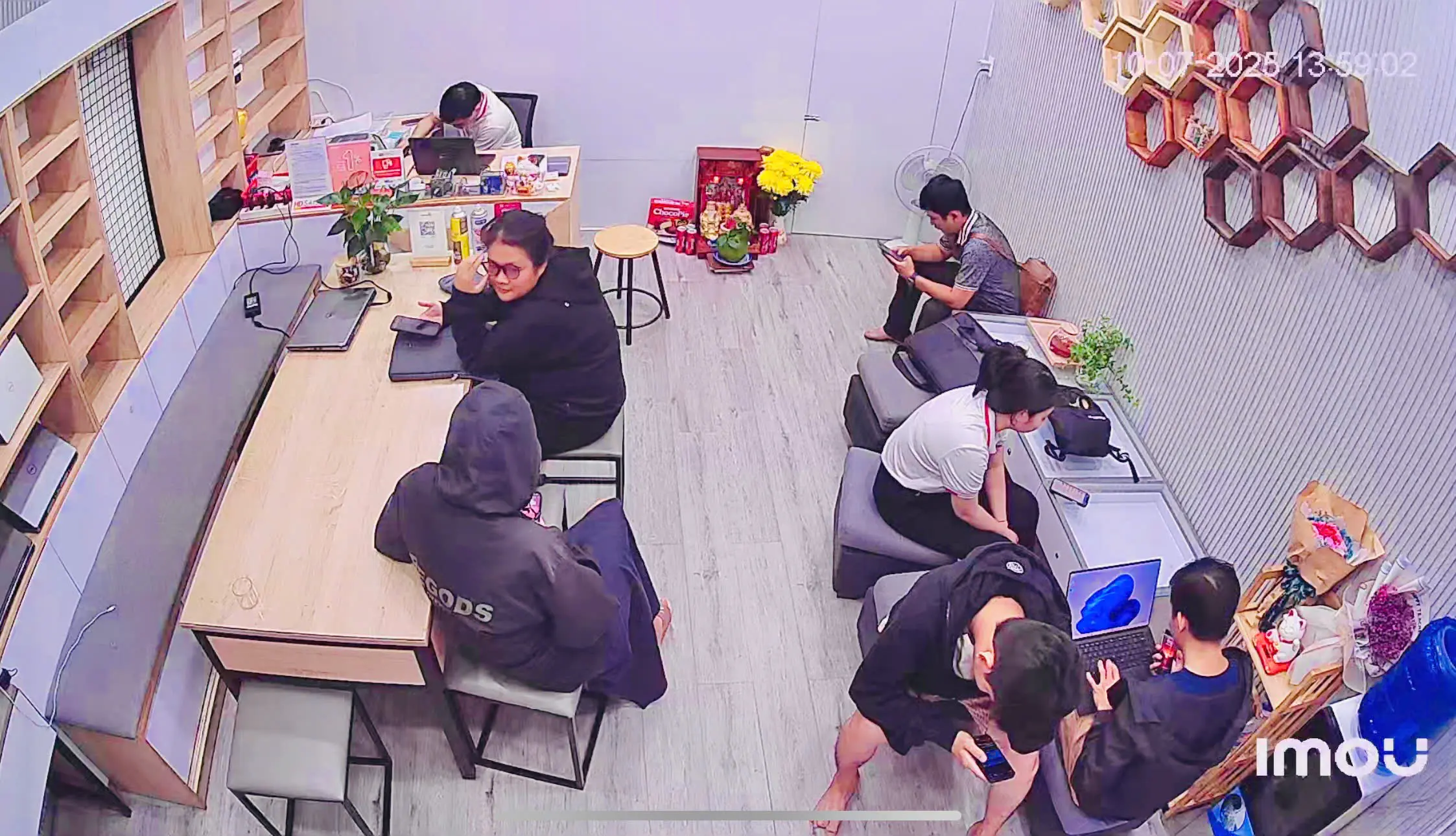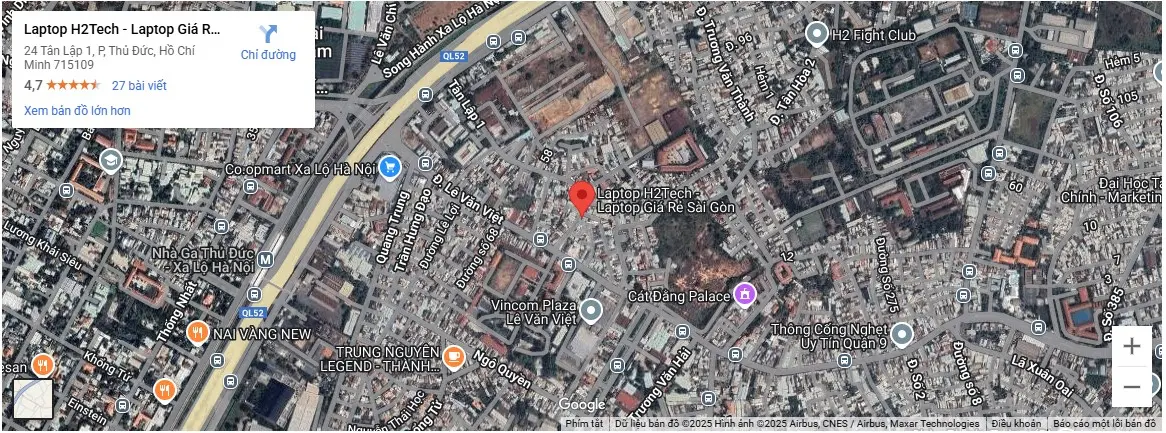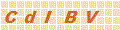Cách vệ sinh laptop workstation đúng cách
- vệ sinh laptop workstation vệ sinh laptop đúng cách vệ sinh laptop Dell Precision Laptop H2Tech
- By Admin
- -
- 313
Laptop workstation là dòng máy có cấu hình mạnh, thường được sử dụng liên tục cho các tác vụ nặng như thiết kế, render hay lập trình. Sau một thời gian sử dụng, bụi bẩn tích tụ trong quạt và khe tản nhiệt sẽ khiến máy nóng nhanh, ồn và giảm hiệu năng.
Để giữ máy luôn bền bỉ, mát và hoạt động ổn định, việc vệ sinh laptop workstation đúng cách là vô cùng quan trọng. Bài viết này, Laptop H2Tech sẽ hướng dẫn bạn các bước vệ sinh laptop an toàn – chuẩn kỹ thuật viên chuyên nghiệp.
1. Vì sao cần vệ sinh laptop workstation định kỳ?
- Tản nhiệt kém → máy nóng, giảm tuổi thọ linh kiện.
- Quạt kêu to, chạy ồn → bụi bám làm lệch trục hoặc cản luồng gió.
- Keo tản nhiệt khô → CPU/GPU quá nhiệt, giảm hiệu năng.
- Máy tự tắt, treo, chập chờn → hệ thống quá tải nhiệt.
⚙️ Laptop workstation nên được vệ sinh mỗi 6–9 tháng/lần để đảm bảo hiệu suất và độ bền tối ưu.
2. Chuẩn bị trước khi vệ sinh laptop
Dụng cụ cần có:
- Bộ tua vít mở laptop phù hợp.
- Bình xịt khí nén hoặc máy hút bụi mini.
- Chổi mềm, tăm bông, khăn microfiber.
- Keo tản nhiệt cao cấp (Arctic MX-4, Thermal Grizzly…).
- Cồn isopropyl 90–99% (để lau keo tản nhiệt cũ).
Lưu ý:
- Ngắt toàn bộ nguồn điện, tháo pin nếu có thể.
- Làm việc ở nơi thoáng, khô ráo, có ánh sáng tốt.
- Nếu chưa có kinh nghiệm tháo máy, nên nhờ kỹ thuật viên hỗ trợ để tránh gãy ngàm hoặc hư mainboard.
3. Quy trình vệ sinh laptop workstation chuẩn kỹ thuật viên H2Tech
Bước 1: Tháo nắp lưng và kiểm tra tổng thể
- Mở ốc theo thứ tự, nhẹ tay để tránh cong vỏ.
- Quan sát khu vực quạt, tản nhiệt, RAM, SSD có bụi bẩn hay không.
Bước 2: Làm sạch quạt và khe tản nhiệt
- Dùng bình khí nén thổi nhẹ từ trong ra ngoài.
- Lau cánh quạt và khe đồng bằng tăm bông hoặc cọ mềm.
- Nếu quạt kêu to → kiểm tra bạc đạn, có thể cần thay quạt mới.
Bước 3: Thay keo tản nhiệt
- Dùng cồn lau sạch keo cũ trên CPU/GPU.
- Thoa lớp keo mới mỏng, đều.
- Gắn lại tản nhiệt chắc chắn để đảm bảo tiếp xúc tốt.
Bước 4: Vệ sinh bàn phím, cổng kết nối và vỏ ngoài
- Dùng chổi mềm, khăn microfiber và dung dịch vệ sinh chuyên dụng.
- Làm sạch từng khe phím, cổng USB, HDMI, khe tản nhiệt.
- Không xịt trực tiếp dung dịch lên máy – chỉ xịt lên khăn.
Bước 5: Kiểm tra, lắp lại và test nhiệt độ
- Sau khi hoàn tất, bật máy kiểm tra quạt, đo nhiệt độ CPU/GPU bằng HWMonitor.
- Nếu nhiệt độ ổn định (CPU < 80°C khi render nặng) → vệ sinh thành công.
4. Vệ sinh laptop workstation tại H2Tech – Chuẩn kỹ thuật, bảo hành trọn đời
Khi mang laptop workstation đến H2Tech, bạn sẽ được:
- 🧹 Vệ sinh toàn bộ máy miễn phí khi bảo dưỡng định kỳ.
- ⚙️ Thay keo tản nhiệt cao cấp (Arctic MX-4/Grizzly).
- 💨 Kiểm tra quạt, khe tản, mainboard và pin chi tiết.
- 💻 Tư vấn cấu hình, tối ưu hiệu năng – update BIOS.
- 🎁 Tặng phiếu bảo dưỡng trọn đời và ưu đãi 3% cho khách cũ.
Vệ sinh laptop workstation đúng cách không chỉ giúp máy hoạt động êm, mát mà còn kéo dài tuổi thọ linh kiện, giảm rủi ro hư hỏng.
Nếu bạn không có dụng cụ hoặc kinh nghiệm tháo máy, hãy để H2Tech hỗ trợ – đội ngũ kỹ thuật viên giàu kinh nghiệm sẽ giúp laptop của bạn trở lại như mới chỉ sau 30 phút!
💡 Laptop H2Tech – Chuyên laptop workstation nhập Mỹ chính hãng, sửa chữa & bảo dưỡng chuyên sâu.

👉 Tham khảo bảng giá tại đây nhé!
Laptop H2Tech – Uy tín – Tận tâm – Trách nhiệm
🌐 Website: https://laptoph2tech.com
☎️ Hotline: 093.333.9928 – 089.999.2440 – 0938.878.921
📍 Địa chỉ : 24 Tân Lập 1 - P. Tăng Nhơn Phú - TP. Hồ Chí Minh
Xem chỉ dẫn tới cửa hàng H2Tech tại đây nhé!

Bài viết liên quan




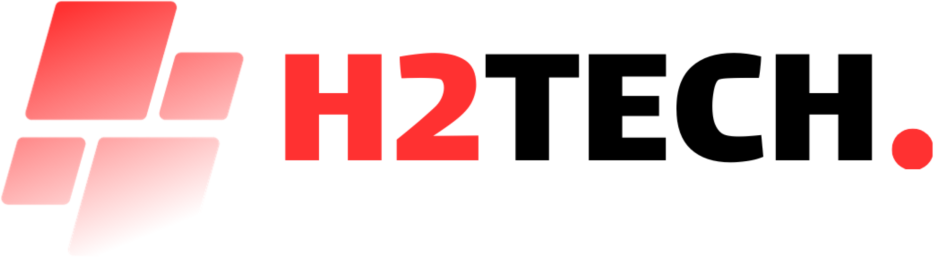
 Trang chủ
Trang chủ
 Sửa chữa
Sửa chữa